Mehrere PCs schnell auf Windows 10 upgraden
Das kostenlose Upgrade auf Windows 10 für Windows 7 und Windows 8.1 PCs ist nur noch bis zum 29. Juli 2016 verfügbar. Ob im kleineren Unternehmen oder auch im Klassenzimmer: Kunden, die bis zum Stichtag noch mehrere PCs auf das neue Windows upgraden wollen, zeigen wir in diesem kurzen Post die schnellste Methode.
Kostenloses Tool ermöglicht Upgrade via USB Stick
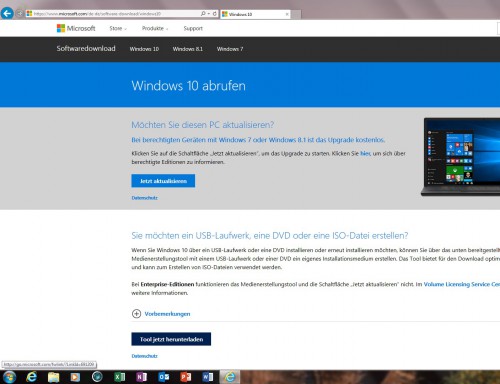
Windows 10 kann am schnellsten mit einem vorbereiteten USB-Stick eingespielt werden. Microsoft hat ein spezielles Tool veröffentlicht, mit dem jedermann einen solchen USB-Stick herstellen kann. Kunden benötigen dazu einen möglichst schnellen USB-Stick, der vollständig gelöscht werden darf und mindestens 8 GB Speicher bietet. Auf der Webseite benutzen Anwender dann den blauen Knopf „Tool jetzt herunterladen“. Verfügbar ist das Tool unter www.microsoft.com/de-de/software-download/windows10.
Den USB Stick ganz einfach konfigurieren
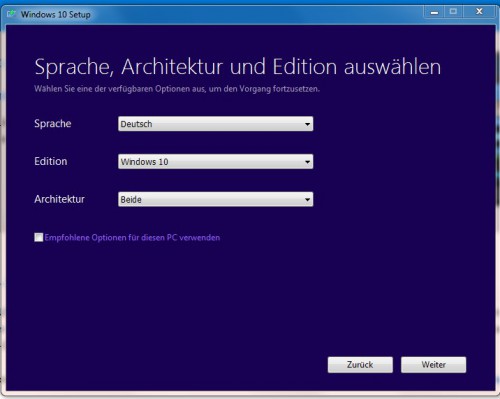
Nachdem Nutzer das Tool gestartet haben, wählen Sie den Menüpunkt „Installationsmedien für einen anderen PC erstellen“. Beim nächsten Menü schalten sie die „Empfohlene Optionen für diesen PC verwenden“ aus und wählen „Deutsch“, „Windows 10“ und „Beide“.
Danach werden Kunden nach einem zu verwendenden Medium gefragt. Theoretisch ist auch eine Boot-DVD brennbar, aber die Installation von einem USB-Stick ist in jedem uns bekannten Fall deutlich schneller. Benötigen Anwender mehrere USB-Sticks, können diese den Inhalt des eigens erstellten Sticks einfach auf andere Sticks kopieren, sie müssen nicht jedes Mal das Tool benutzen.
Starten der Installation auf dem Ziel-PC
Um die Installation zu starten stecken Kunden den USB-Stick in den Rechner, der auf Windows 10 gebracht werden soll. Sofern der Stick von dem Tool erstellt wurde, wird er mit dem Namen „ESD-USB“ im Datei-Explorer zu sehen sein. Auf dem Stick starten Nutzer dann die Datei „setup.exe“.
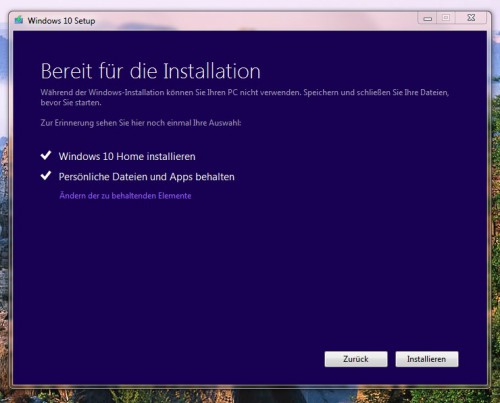
Anwender werden zu Beginn der Installation gefragt, ob sie wichtige Updates abrufen wollen. Das ist normalweise immer empfehlenswert, aber wenn sie mehrere PCs upgraden und Ihre Zeit optimieren wollen, dürfen Sie hier „Nicht jetzt“ anklicken. Möchten Nutzer Microsoft helfen, die Installation für zukünftige Kunden noch besser zu machen, können Sie unten „Ich möchte helfen…“ anklicken, es gibt keinen Zeitvorteil oder -nachteil dadurch.
Jetzt sollte Windows 10 „bereit für die Installation“ sein. Die korrekte Version – Home oder Pro – wurde automatisch ausgewählt und „Persönliche Dateien und Apps behalten“ ist aktiv. Möchten Kunden nicht alle Programme neu installieren, solltensie diese Einstellung unbedingt beibehalten.
Die Setup-Prozedur beginnt nun, Dateien vom USB-Stick auf die Festplatte zu kopieren. Dieser Prozess dauert in der Regel auch bei einem älteren PC nicht länger als 20 Minuten. Anwender erkennen dies daran, dass weiterhin ein dunkelblaues Fenster zu sehen ist und eine Prozent-Anzeige langsam auf 100% hochzählt.
Nachdem 100% erreicht wurden, wird der PC neu booten. Als nächstes sehen Kunden dann eine schwarze Anzeige mit einem großen Kreis in der Mitte, in der wiederum auf 100% hochgezählt wird. Auch dieser Prozess dauert etwa 20 Minuten. Allerdings wird der USB-Stick jetzt nicht mehr benötigt. Dieser kann abgezogen und für ein Upgrade auf einem weiteren PC genutzt werden.
Standard-Einstellungen und notwendige Updates
Wenn Kunden die sogenannten „Express-Einstellungen“ bestätigen, die am Ende der Installation angeboten werden, sind für Heimanwender typische Einstellungen vorgesehen. Sollten diese besondere Datenschutz-Bedürfnisse haben, können sie hier natürlich die Express-Einstellungen ablehnen und individuell vornehmen, dafür brauchen diese pro PC allerdings etwas Zeit. Außerdem werden Anwender gefragt, ob Sie die digitale Assistentin Cortana aktivieren wollen; auch diese Anfrage können sie ohne Probleme erstmal ablehnen. In der Regel ist nicht mehr Interaktion notwendig.
Das bedeutet: Kunden können das Upgrade an einem PC starten, nach etwa 20 Minuten den USB Stick abziehen und an einem weiteren PC verwenden und am ersten PC wiederum nach etwa 20 Minuten die Express-Einstellungen und Cortana ablehnen oder aktivieren. So können Nutzer in zwei Stunden mit nur einem USB Stick und wenig Interaktion drei PCs vollständig auf Windows 10 upgraden.
Allerdings sollten alle PCs nach dieser Prozedur noch für einige Zeit eingeschaltet und mit dem Internet verbunden bleiben, denn jetzt werden die am Anfang ausgelassenen Updates nachgeholt. Es empfiehlt sich auch, den Windows Store – das Einkaufstaschen-Symbol auf der Startleiste – zu starten und im Hintergrund laufen zu lassen, damit automatische Updates der mitgelieferten Apps eingespielt werden. Sollte ein Neustart des PCs erforderlich sein, wird dieser normalerweise gegen drei Uhr nachts automatisch ausgeführt. Kunden müssen die PCs also nicht weiter überwachen, um am nächsten Morgen auch alle Updates eingespielt zu haben.
Ein Beitrag von Boris Schneider-Johne ( @ Win10Boris ) Produkt Manager Windows bei Microsoft Deutschland 